Ta bort Rambler Toolbar från Google Chrome, Mozilla Firefox, Internet Explorer. Hur man tar bort rambler-webbläsaren helt från datorn Hur man tar bort rambler-startsidan från webbläsaren
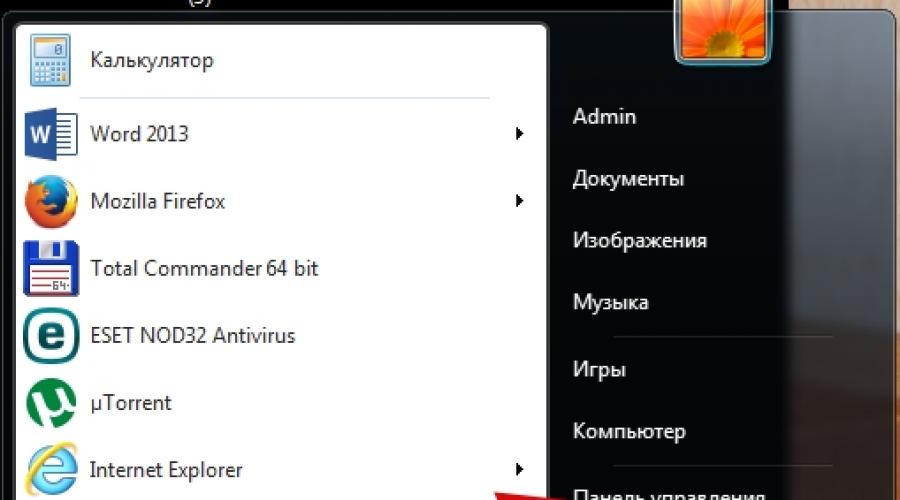
Läs också
Vad är push-meddelanden
Push-meddelanden är popup-meddelanden som innehåller en kort text, en bild och en länk till avsändarens webbplats. Till en början användes de endast i mobilapplikationer, men på senare år har webbläsarbaserad push-notifieringsteknik, eller webbpush, blivit populär.
För webbplatser sådana meddelanden - effektiv metod bygga din egen abonnentbas. För att bli en av dem behöver användaren bara klicka på en knapp i ett popup-webbläsarfönster. Därefter dyker webbpush-meddelanden upp med ljud och och ovanpå alla fönster på datorskärmen, även när webbläsaren inte är igång.
Vem skickar dem och varför användarna behöver det
Pushnotiser används aktivt av nyhetsportaler, nätbutiker, resebyråer och till och med vissa banker. Media annonserar alltså nya artiklar, nätbutiker – kampanjer, reor eller sortimentsuppdateringar; resebyråer - aktuella erbjudanden på hotell och resor, banker - e-postlistor för deras produkter. Dessutom kan du på detta sätt få aviseringar om betalning för varor, påminnelser om förlängning av servicetariffer, bekräftelse på information om avgång/avresa (när det gäller resebyråer) och andra aviseringar.
Den största fördelen med push-notiser är att, till skillnad från nyhetsbrev via e-post, är sådana meddelanden mer riktade. Varje registrerad abonnent tilldelas en krypterad sträng (token). Token är unik för varje domän, nyckel och enhetstyp. Tack vare detta kommer en användare som prenumererar på webbpush från en fungerande dator inte att få ytterligare meddelanden på sin mobiltelefon eller persondator. Därför är det också omöjligt att ta basen av tokens från andra människors prenumeranter: varje sida kommer att ha sin egen token.
Varför klagar alla på webbpush
Så här stänger du av push-meddelanden i din webbläsare om du inte gillar dem:
Starta webbläsaren Chrome på datorn, till höger övre hörnet fönster, klicka på de tre prickarna och gå till "Inställningar";
Längst ner på sidan klickar du på "Ytterligare";
I avsnittet "Sekretess och säkerhet" väljer du "Innehållsinställningar";
Välj "Meddelanden";
Välj lämpligt alternativ:
1) blockera alla aviseringar - inaktivera alternativet "Fråga tillstånd innan du skickar".
2) blockera meddelanden från en specifik webbplats - bredvid "Blockera" inskriptionen, klicka på "Lägg till", ange sidadressen och välj "Lägg till" igen;
För att tillåta meddelanden från en specifik webbplats igen, bredvid "Blockera" inskriptionen, klicka på "Lägg till", ange sidadressen och välj "Lägg till" igen.
Du kan dölja förfrågningar från webbplatser om att skicka aviseringar i Safari genom att välja Safari-menyn > Inställningar > Webbplatser > Aviseringar. I det sista avsnittet, avmarkera "Tillåt webbplatser att be om tillåtelse att skicka push-meddelanden". Från och med nu kommer Safari inte att fråga dig när du besöker webbplatser som kan skicka aviseringar. Du kan även aktivera aviseringar igen om det behövs i webbläsarinställningarna.
I "Yandex webbläsare":
För att skapa den här webbläsaren användes samma motor som i Chrome, så algoritmen för åtgärder här kommer att vara nästan densamma. För att stänga av aviseringar måste du gå till "Inställningar", öppna sedan "Avancerat", hitta avsnittet "Personliga uppgifter" i dem och klicka på knappen "Innehållsinställningar". I avsnittet "Meddelanden" väljer du sedan "Visa inte meddelanden från webbplatser" och klickar på "Slutför".
Klicka på "Meny"-ikonen med Opera-ikonen, gå till "Inställningar" och välj "Webbplatser" i listan med sektioner. Efter det, i den vänstra delen av fönstret, hitta objektet "Meddelanden" och markera "Förbjud webbplatser att visa systemmeddelanden".
Firefox är ett undantag från alla webbläsare: här kan du också stänga av notiser genom att markera kryssrutan "Stör ej" i innehållsinställningarna, men de kommer bara att blockeras tills du startar om webbläsaren. Användare som vill inaktivera push-meddelanden en gång för alla bör öppna ny flik och skriv in kommandot about:config i adressfältet.
Efter det kommer webbläsaren att visa en varning om risken med att ändra inställningarna - du måste bekräfta att du accepterar det. Skriv sedan i sökfältet dom.push.enabled. I fönstret som visas ändrar du parametervärdet från sant till falskt. Det betyder att du kan glömma push-notiser.
I denna steg-för-steg-instruktion med foton kommer vi att visa dig hur du avinstallerar webbläsaren Rambler i drift Windows-system 7 och Windows 10, samt hur man tar bort rambler search från Yandex.Browser och Google Chrome.
Steg 1
Hur man tar bort Rambler Browser helt från en dator på Windows 7
Låt oss börja med att trycka på Start-knappen.

Steg 3
Klicka sedan på Avinstallera ett program.

Steg 4
Nu i kolumnen "Namn" hittar vi Rambler-webbläsaren och väljer den med ett klick med vänster musknapp. Klicka sedan på knappen "Ta bort". Webbläsaren har tagits bort. Om informationen hjälpte dig - klicka på Tack!

Steg 5
Hur man avinstallerar webbläsaren Rambler i Windows 10
I Windows 10 kan du avinstallera på flera sätt, genom inställningsinställningarna och kontrollpanelen. Vi kommer att visa dig båda vägarna.
Hur man avinstallerar webbläsaren Rambler i Windows 10 via inställningar
Börja med att klicka på Start-knappen och sedan på raden Inställningar.


Steg 7
Gå nu till avsnittet "Appar och funktioner" och klicka på namnet på raden med namnet på webbläsaren. Klicka sedan på knappen "Ta bort".

Steg 8
Bekräfta borttagningen av applikationen genom att klicka på knappen "Ta bort". Rambler-webbläsaren har tagits bort.

Steg 9
Hur man avinstallerar webbläsaren Rambler i Windows 10 via kontrollpanelen
I den här metoden Börja med att högerklicka på Start-knappen. Sedan i det öppnade innehållsmeny klicka på raden "Kontrollpanelen".

Steg 10
Nästa steg är att klicka på "Avinstallera ett program".

Steg 11
Välj nu namnet "Rambler-Browser" i kolumnen "Namn" och klicka på knappen "Ta bort". Webbläsaren har tagits bort.

Steg 12
Hur man tar bort Rambler Search från Yandex.Browser

Steg 13
Nästa steg i "Sök"-blocket, klicka på knappen "Konfigurera sökning".

Steg 14
Det bör noteras att borttagandet sökmotor, som är standard, är inte möjligt. Därför, i händelse av att Rambler används som standard, innan du tar bort den, måste du välja en sökmotor för smart linje. För att göra detta, flytta muspekaren över önskad sökmotor och klicka på knappen "Ange som standard".

Steg 15
I detta skede anger du koden som visas på bilden och klickar på knappen "OK".

Steg 17
Ramblers sökmotor har tagits bort från Yandex webbläsare. Klicka på knappen "Slutför".

Vavada är ett online casino med bra val leverantörer och stor mängd videoslots och brädspel. Vavada kasino \ Vavada. Nykomlingar erbjuds välkomstbonusar och gratissnurr, vanliga spelare förses med personliga belöningar och cashback.
Generellt sett lämnade kasinot ett gott intryck, från designen, slutade med en uppsättning spel och spelarsupport. Avada Kedavra är en dödsbesvärjelse.
Syftar på tre (oförlåtliga) trollformler som förbjudits av ministeriet för magi. Varje ansökan till en människa räcker för ett livstidsstraff i Azkaban. Det är en grön stråle. Efter ansökan dör den levande varelsen. I det här fallet förblir alla organ intakta, och dödsorsaken är okänd. Har inga mottrollningar, men kan avledas av mycket gammal magi.
Casino Vavada (Vavada) kunde under sin existens finna ett svar i spelhjärtan hos tusentals av sina kunder. Vawada-klubbens goda rykte uppmärksammas av många spelare. Den officiella webbplatsen, såväl som en spegel, hittar du i denna recension. Vawada casino officiella webbplats | vavada casino onlinespel. vyer. Casino Vavada har under sin existens kunnat hitta ett svar i spelhjärtan hos tusentals av sina kunder.
Att ta bort en specifik startsida är ett ganska vanligt problem som webbanvändare kan ha.
Detta kan först bero på att det är önskvärt att se sidan som användaren går in på i de flesta fall som en startsida.
I den här artikeln kommer vi att analysera situationer relaterade till Rambler-sidan och hur man tar bort den från mer populära webbläsare - Opera, Google Chrome och Mozilla.
Det första du behöver veta när du tar bort startsidan är att den ställs in i webbläsarinställningarna, och inte någonstans i din dator. Därför bör du hitta metoder för att ta bort det på samma ställe.
Hur man tar bort Ramblers startsida från Opera-webbläsaren (Opera)
Öppna först Opera webbläsarfönstret - för att göra detta, dubbelklicka på webbläsarikonen. Hitta fliken "Verktyg" i den övre menyraden. Öppna den. Öppna "Inställningar" på favoritfliken. På den här fliken måste du välja "Allmänt". Nästa - du bör hitta fältet "Hemsida". Ta bort värdet för fältet där Ramblers startsida visas. Klicka sedan på OK.
Du kan inte ta bort värdena i fältet "Hemsida", utan välj värdet "Tom" och tryck även på "OK". Först då kommer konfigurationerna att träda i kraft, och startsidan kommer att raderas.

Hur man tar bort Ramblers startsida från Google Chrome (Google Chrome)
Öppna ett webbläsarfönster dubbelklicka på Google Chrome-ikonen. Klicka på ikonen "Inställningar" i det övre högra hörnet av skärmen. I inställningarna som öppnas väljer du "Alternativ". På fliken som öppnas väljer du "Grundläggande".
Nu ligger all uppmärksamhet på fältet "Öppna den här sidan" - du måste ta bort det befintliga värdet. Och till slut, tryck på "Stäng" för att spara dina favoritkonfigurationer.
Då och då, för att ta bort Rambler från början, bör du också ta bort verktygsfälten, eftersom deras uppsättning innehåller startsidor. Låt oss se hur man gör det. För att komma igång, klicka på "Start". På fliken som öppnas väljer du "Program". Hitta sedan "Rambler Toolbar" och klicka på "Ta bort". Nu har startsidan tagits bort härifrån också.
Hur man tar bort Ramblers startsida från Mozilla (Mozilla Firefox)
Starta först Mozilla genom att öppna ett webbläsarfönster genom att dubbelklicka på vänster musknapp. Hitta sedan fliken "Verktyg" - den finns i den översta menyraden. I den hittade fliken väljer du alternativet "Alternativ". Efter att ha öppnat egenskaperna måste du välja fliken "Allmänt".
I fliken som öppnas, hitta fältet "Hemsida" och ta bort det befintliga värdet (Rambler), eller så kan du välja värdet "Tom". I slutändan, glöm inte att trycka på "OK" för att konfigurationerna du gjorde ska börja gälla. Startsidan har tagits bort.
Som du kan se, ta bort Rambler från Google webbläsare Chrome, Mozilla och Opera följer faktiskt samma mönster. Om du behöver ta bort någon annan startsida bör du göra detta enligt samma plan som vi har diskuterat ovan.
Det finns inget komplicerat och listigt med att ta bort det. Det viktigaste - glöm inte att spara de konfigurationer som du har slutfört. Annars, när du öppnar din egen webbläsare igen, kommer startsidan att vara densamma, och du måste ta bort den en andra gång.
Skapare: Katerina Sergeenko
är en berömd sökmotor. Många användare väljer det som sin startsida eller som sin standardsökmotor. Men den senaste tiden har det funnits Ett stort antal skadlig programvara och reklamvirus, som omdirigerar användare till webbplatsen nova.rambler.ru, och gör detta utan användarens samtycke. Vanligtvis penetrerar sådan skadlig programvara en dator tillsammans med en mängd gratisprogram, det vill säga en applikation som ändrar webbläsarinställningar ingår i installationsprogrammet för det program som användaren behöver. Således, när du installerar den önskade gratis program, ändrar användarens webbläsarinställningar automatiskt Google Chrome, Mozilla Firefox och Internet Explorer(kant). Nova.rambler.ru ersätter startsidan, sidan som öppnas när du skapar en ny flik och standardsökmotorn.
Mer om nova.rambler.ru omdirigering
Under systeminfektion kan ett program som ändrar webbläsarinställningar till nova.rambler.ru också ändra genvägar för Google Chrome, Mozilla Firefox och Internet Explorer (Edge) genom att lägga till adressen http://nova.rambler.ru/…/ i fältet . Således kan sådan skadlig programvara infektera nästan alla typer av webbläsare, inklusive Internet Explorer, Chrome, Firefox, 360 Chrome, Sogou Explorer, Opera, Safari, Maxthon, QQ Browser, Baidu Browser, TheWorld Browser, Liebao, Tencent Traveler.
Oavsett vilken hemsida du ställer in, kommer nova.rambler.ru alltid att öppnas varje gång du startar din webbläsare. Om du försöker fixa genvägar manuellt eller återställa webbläsarinställningarna kommer du att se att efter en tid kommer sajten nova.rambler.ru att återgå till sin plats igen. Detta beror på att skadliga program kan övervaka webbläsarinställningarnas tillstånd i realtid och, när de försöker återställa dem på egen hand (ändra sökmotorn eller startsidan till Google), ändra dem om och om igen.
Även om nova.rambler.ru är en utmärkt webbplats och inte är associerad med ett virus eller skadlig programvara, hur vissa applikationer ställer in den som startsida och standardsökmotor orsakar rättvis missnöje hos användarna. En sådan förändring Google-inställningar Chrome, Mozilla Firefox och Internet Explorer (Edge) måste elimineras. Det är mycket viktigt att utföra en fullständig datordesinfektion genom att utföra vart och ett av stegen i instruktionerna nedan.
Hur nova.rambler.ru blev din hemsida och sökmotor
Hur konstigt det än kan tyckas, men mest troligt hände det på grund av dina handlingar. Vanligtvis penetrerar program som ändrar webbläsarinställningar på nova.rambler.ru datorn tillsammans med gratis appar, till exempel en nedladdningshanterare, torrentklient eller textredigerare.
Därför bör du alltid vara väldigt försiktig med vad du ska ladda ner från Internet! När du har startat det nedladdade programmet, vid installationsstadiet, läs noggrant alla meddelanden. Skynda dig inte att trycka på Godkänn eller Godkänn-knappen i fönstret som visas Villkor. Se till att läsa den noggrant. När du installerar några program, försök att välja alternativet Avancerat (anpassat). Detta gör att du kan kontrollera vilka applikationer som ingår i installationsprogrammet och gör det enkelt att undvika att installera de som du inte behöver eller är misstänkta.
Sätt att ta bort nova.rambler.ru och återställa webbläsarinställningar
Steg-för-steg-instruktioner om hur du tar bort nova.rambler.ru från Chrome, Firefox och Internet Explorer
Nästa instruktion är steg för steg guide som ska följas steg för steg. Om något inte fungerar för dig, STOPP, be om hjälp med den här artikeln eller genom att skapa ett nytt ämne på vår .
Avinstallera programmet som fick nova.rambler.ru att visas
Windows 95, 98, XP, Vista, 7
Klicka på Start eller tryck på Windows-knappen på ditt tangentbord. Från menyn som öppnas väljer du Kontrollpanel.

Windows 8
Klicka på Windows-knappen.
I det övre högra hörnet letar du upp och klickar på sökikonen.

I inmatningsfältet skriver du Kontrollpanel.

Tryck enter.
Windows 10
Klicka på sökknappen
I inmatningsfältet skriver du Kontrollpanel.

Tryck enter.
Kontrollpanelen öppnas och välj objektet i den Avinstallera ett program.

Du kommer att se en lista över alla program som är installerade på din dator. Granska det noggrant och avinstallera programmet som du misstänker vara orsaken till infektionen. Detta är förmodligen det senaste programmet du installerade. Ta bara en närmare titt på resten av programmen och ta bort allt som verkar misstänkt för dig eller så är du säker på att du inte har installerat dem själv. För att avinstallera, välj programmet från listan och klicka på knappen Ta bort/Ändra.
![]()
Ta bort nova.rambler.ru från Chrome, Firefox och Internet Explorer med AdwCleaner
AdwCleaner är ett litet program som inte kräver installation på din dator och skapades specifikt för att hitta och ta bort adware och eventuellt onödiga program. Det här verktyget kommer inte i konflikt med antivirus, så du kan säkert använda det. Avinstallera din antivirusprogram behövs inte.
Ladda ner AdwCleaner-programmet genom att klicka på följande länk.
För att inte infektera din dator igen i framtiden, vänligen följ tre små tips
- När du installerar nya program på din dator, läs alltid reglerna för deras användning, samt alla meddelanden som programmet kommer att visa dig. Försök att inte installera med standardinställningar!
- Håll dina antivirus- och antispionprogram uppdaterade senaste versionerna. Var också uppmärksam på vad du har inkluderat automatisk uppdatering Windows och alla tillgängliga uppdateringar är redan installerade. Om du inte är säker måste du besöka sidan Windows uppdatering, där du får frågan hur och vad du behöver uppdatera i Windows.
- Om du använder Java, Adobe Acrobat Reader, Adobe Flash spelare se till att uppdatera dem i tid.